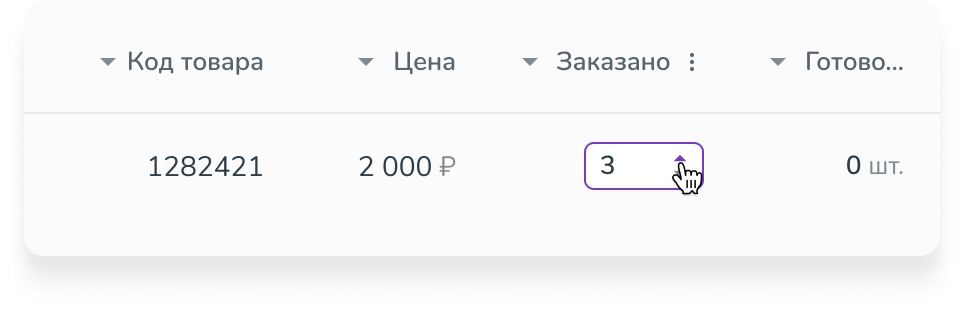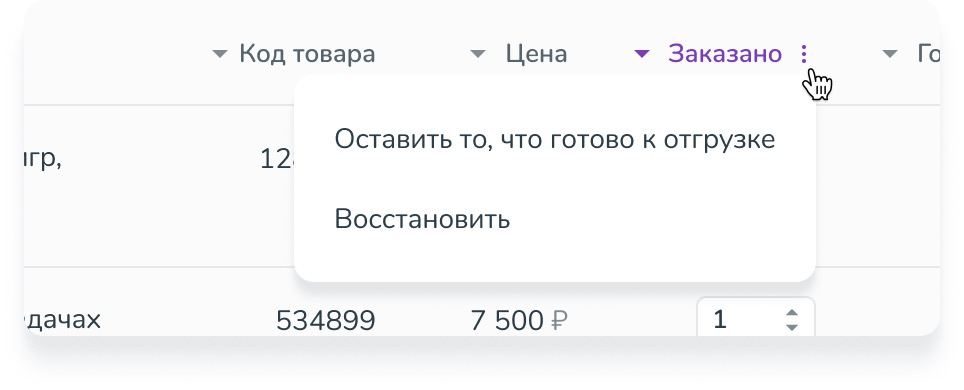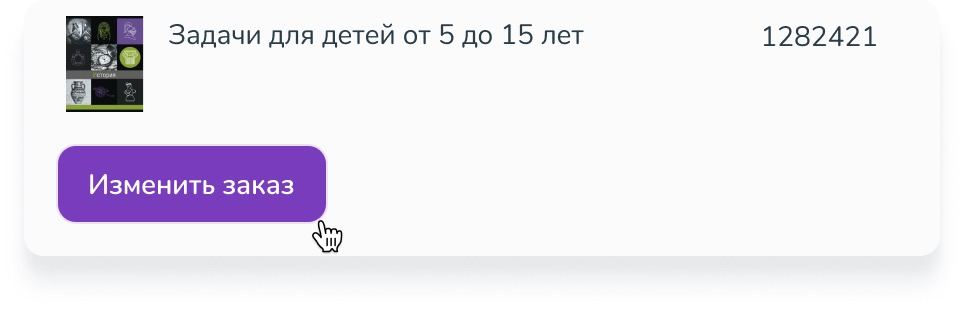г. Москва
Мой кабинет
Справочная система
Категории
Как изменить состав заказа (добавить в заказ товары, удалить товары из заказа, изменить количество)?
Чтобы изменить состав заказа:
- Откройте страницу со списком ваших заказов. Если вы не можете попасть на страницу со списком заказов или вместо списка заказов вы видите сообщение о том, что у вас пока нет заказов, обратите внимание на эту страницу справочной системы.
- Нажмите на номер нужного заказа - откроется страница с подробным описанием выбранного заказа.
- Введите число в поле для нужного товара в столбце «Заказано» или используйте меню действий (оно находится справа от названия столбца) (см. на картинке ниже). Изменение заказа может быть недоступно, если (см. состояние заказа):
- заказ аннулирован,
- заказ уже отправлен,
- заказ заблокирован в ожидании вашего ответа,
- заказ оплачен (предоплата),
- заказ оформлен более 14 дней назад,
- заказ с "самовывозом", собранный в нашем отделе доставки,
- заказ с курьерской доставкой, доставка которого уже согласована с вами,
- заказы с заявкой на доставку, которая ещё не обработана,
- заказ, который упаковывается для почтовой отправки,
- заказ находится не на нашем складе (передан в дополнительный пункт выдачи заказов или региональную курьерскую службу),
- заказ с особой скидкой, начисленной нашим оператором,
- изменение заказа по тем или иным причинам было запрещено нашим оператором (такое бывает крайне редко).
- Таблица с составом заказа расположена под информацией о заказе.
- Для изменения состава заказа следуйте инструкции:
- Чтобы изменить количество товара в заказе, отредактируйте значения в столбце "Заказано" и нажмите кнопку "Изменить заказ".
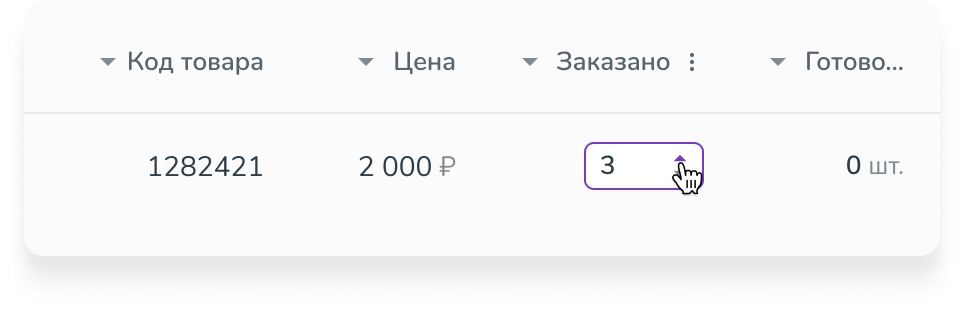
В меню действий есть 2 ссылки для быстрого изменения количества:- "оставить то, что готово к отгрузке": чтобы ускорить доставку уже собранной части заказа;
- "восстановить": вернуть изначальные значения в столбце "Заказано").
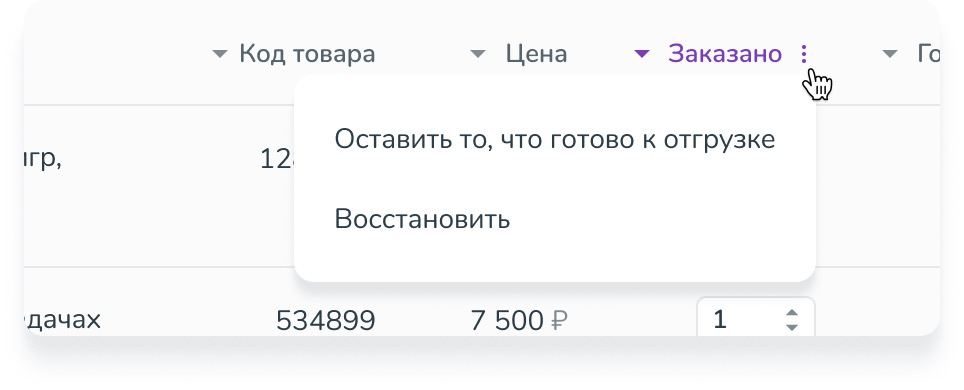
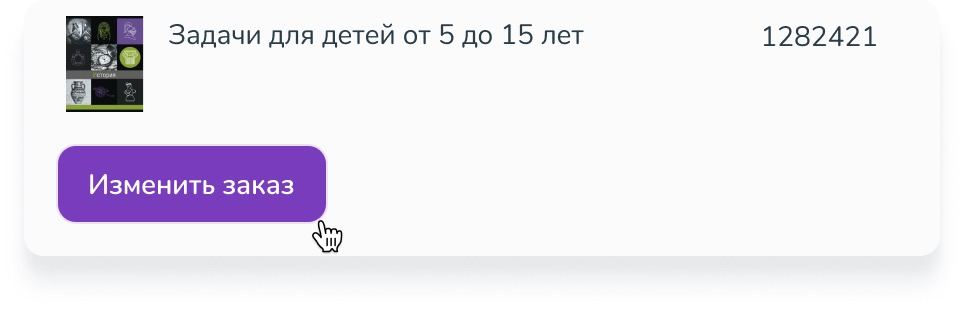
- Чтобы удалить товар из заказа, укажите "0" (ноль) в столбце "Заказано" и нажмите кнопку "Изменить заказ". Обратите внимание, что из заказа нельзя удалить все товары, вместо этого заказ нужно аннулировать.
- Чтобы добавить в заказ новые товары, поместите нужные товары в корзину, перейдите на страницу заказа и нажмите кнопку "Добавить в заказ товары из корзины".
- Чтобы скопировать или перенести товары в новый заказ, укажите необходимые значения в столбце "Скопировать" и нажмите кнопку "Скопировать в корзину" - выбранные товары буду помещены в корзину и Вы сможете оформить на них новый заказ.
В меню действий столбца "Скопировать" Вы найдёте 3 ссылки для быстрого заполнения столбца "Скопировать в корзину":- "то, что не готово": чтобы скопировать в корзину только те товары, которые ещё не готовы к отгрузке (как правило, используется совместно со ссылкой "оставить то, что готово к отгрузке");
- "как в заказе": чтобы продублировать данный заказ;
- "обнулить": чтобы вернуть изначальные значения в столбце "Скопировать в корзину".
- Чтобы изменить количество товара в заказе, отредактируйте значения в столбце "Заказано" и нажмите кнопку "Изменить заказ".
Если у вас возникли трудности в работе с данной справочной системой, вы можете отправить сообщение на этот адрес:
shop@my-shop.ruВаш населённый пункт:
г. Москва
Выбор населённого пункта